Pravilno izrezovanje slikovnih objektov je umetnost sama po sebi. V tem učnem programu ti pokažem, kako lahko učinkovito pripraviš elemente spredaj v Photoshopu, da kasneje prineseš več globinske občutnosti v svoje kompozicije. Osredotočili se bomo na korake za izrezovanje in optimizacijo treh specifičnih elementov: levega, srednjega in desnega sprednjega elementa.
Najpomembnejši spoznanja
Najpomembnejši spoznanja
- Ročno izrezovanje je pogosto natančnejše od avtomatiziranih tehnik.
- Način maskiranja v Photoshopu ponuja obsežne možnosti za obdelavo slik.
- Potrpljenje in natančnost sta odločilnega pomena za dosego kakovostnega rezultata.
Navodila po korakih
Začnimo z izrezovanjem sprednjih elementov. Videli boste, kako pomembno je uporabiti pravo tehniko in imeti potrebno potrpljenje.
Priprava
Najprej odpri datoteko s tvojimi sprednjimi elementi. V našem primeru delamo s tremi slikami: eno za levo stran, eno za sredino in eno za desno stran kompozicije. Prvi element, ki ga obravnavamo, je levi sprednji element.
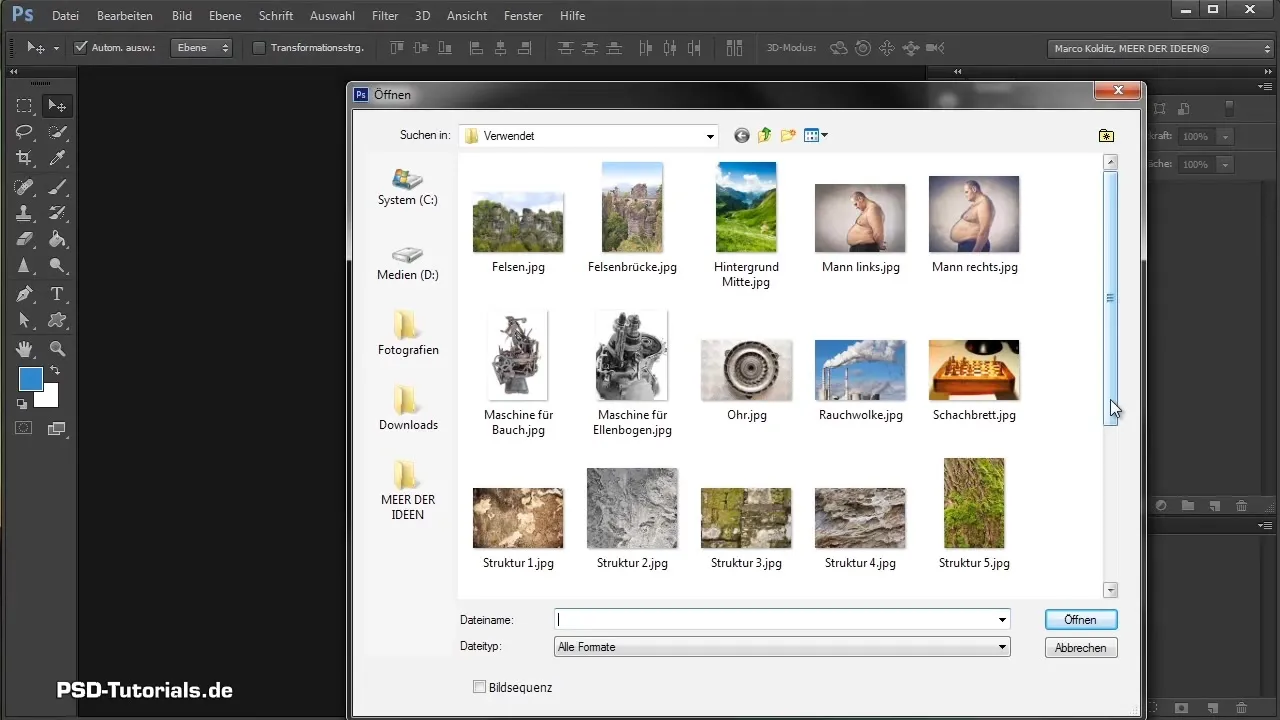
Izbira načina maskiranja
Da optimalno izrežeš rastline, aktiviraš način maskiranja. Ta se aktivira z določenim ikonom, pomembno je vedeti, da v načinu maskiranja tvoja sprednja barva ne bo običajno črna – namesto tega bo prikazana rdeča.

Izrezovanje rastlin
S čopičem z trdnostjo približno 97% se loti dela. Poskrbi, da rastline izrežeš, tako da bo vse, kar ne potrebuješ, skrito. Zlasti na področjih s finimi podrobnostmi je natančnost ključna. Ni potrebno izrezati vsega natančno do pikslov, saj bodo nekateri deli pozneje tako ali tako zamegljeni.

Uporaba orodij za izbiro
Lahko uporabiš tudi orodje za polnjenje, da hitro obdeluješ velike površine z uporabo preprostih zaprtih oblik. Poskrbi, da prilagodiš toleranco vsakemu posnetku, da zagotoviš čisto izbiro.

Ustvarjanje mask
Ko si v načinu maskiranja označil vse želene površine, izstopiš iz tega načina. Nato ustvariš masko iz svoje izbire. Ta maska je srce tvojih sprednjih elementov in ti omogoča, da skriješ ozadje in poudariš sprednjo plast.

Delo s srednjim sprednjim elementom
Ko je levi element uspešno izrezan, se osredotoči na srednji sprednji element. Tu je koristno pogledati v kanale, da najdeš najmočnejši kontrast – pogosto je modri kanal najbolj primeren. V tem primeru se postopek izrezovanja bistveno poenostavi.
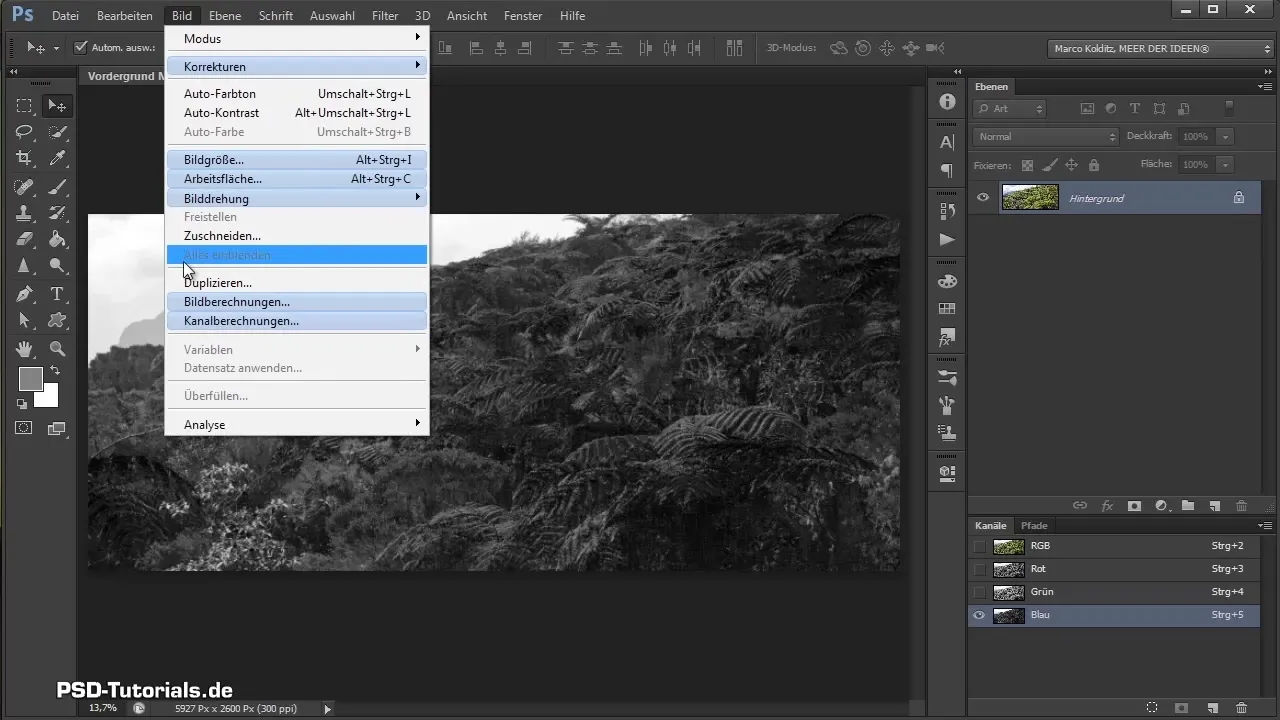
Dodatna optimizacija
Tukaj uporabiš razpoložljiva orodja, kot je razsvetljevalec, da dodatno optimiziraš sliko. S tem lahko hitro prilagodiš kontrast in svetlost. Še posebej pazi na prehode, ki so pomembni, da dosežeš harmonično celotno sliko.
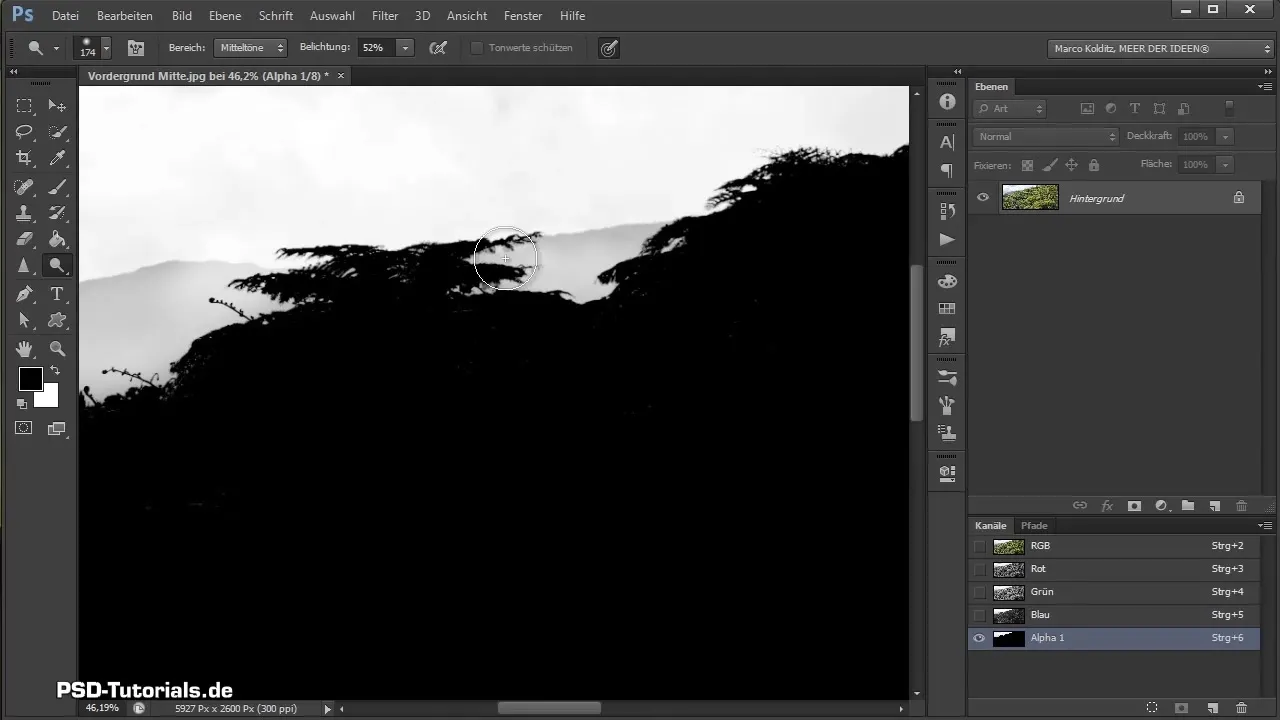
Zaključna dela
Za zadnji sprednji element slediš istemu procesu: aktiviraš način maskiranja, izrežeš elemente in nato izpopolniš sliko. Vsak element je treba natančno preučiti in obdelati, da ga lahko dobro vključiš v celotno sliko.
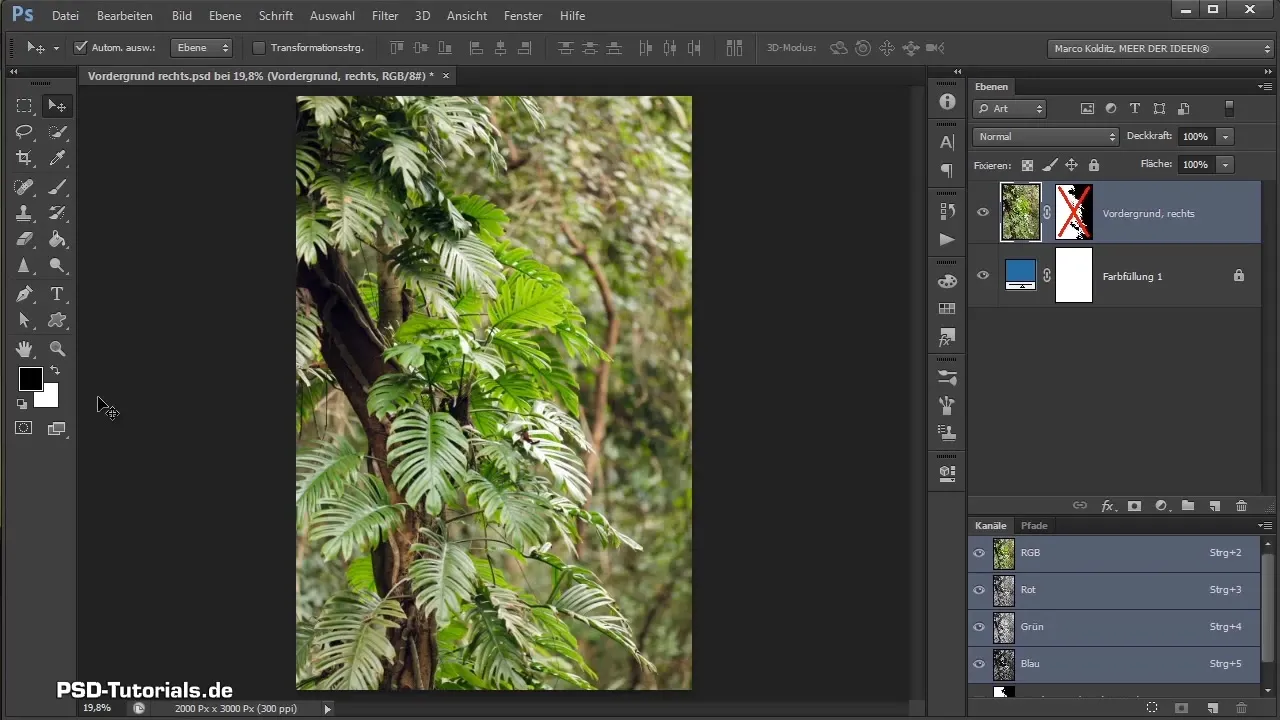
Povzetek - Učinkovito izrezovanje sprednjih elementov v Photoshopu
Naučil si se, kako pomemben je natančen in potrpežljiv pristop pri izrezovanju sprednjih elementov. Z načinom maskiranja in pravimi orodji lahko dosežeš impresivne rezultate, ki tvoji kompoziciji dodajo globino. Vzemi si čas, ki ga potrebuješ, da obdeluješ vsak detajl, in uživaj v procesu!
Pogosta vprašanja
Kako pomemben je način maskiranja pri izrezovanju?Način maskiranja omogoča natančno izbiro in je ključno orodje za kakovostne izrezke.
Ali lahko uporabim avtomatizirane tehnike?Avtomatizirane tehnike so pogosto manj natančne; ročne metode ponujajo več nadzora nad končnim rezultatom.
Kako dolgo traja izrezovanje sprednjih elementov?Čas je odvisen od podrobnosti; vzemi si čas za temeljito obdelavo, da dosežeš boljše rezultate.


